Jak používat sluchátka Bluetooth a reproduktory s hodinami Apple (pro poslech hudby)

Apple Watch je vybaven funkcemi, které nejsou na první pohled okamžitě viditelné. Hudební aplikace na hodinkách okamžitě (a intuitivně) ovládá hudební aplikaci na vašem iPhone, ale může také být samostatná jako vlastní Bluetooth zařízení s podporou technologie iPod. Přečtěte si, jak vám ukážeme, jak jej propojit se sluchátky a reproduktory Bluetooth.
Proč to chci dělat?
Apple Watch je rozhodně určen jako rozšíření vašeho iPhone, a ne zcela nahrazuje to je) pro váš telefon. Přesto můžete vyřadit ze svého telefonu spoustu běžných úkolů na vaše hodinky, aniž by došlo k překážce, včetně přehrávání hudby.
Možná, že se tato funkce ztratila ve všech hubbubech kolem vydávání hodinky, ale o tom nemluvili příliš mnoho lidí jak můžete skutečně vypustit hudbu přímo na Apple Watch a použít ji jako iPod úplně nezávislý na vašem iPhone. To znamená, že můžete nechat telefon doma a jít na běh s melodiemi vysílanými přímo z vašich hodinek do vašich Bluetooth sluchátek nebo připojit hodinky k reproduktoru vašeho přítele Bluetooth, abyste mohli sdílet seznam skladeb uložených ve vašich hodinkách

Jednou hudba je uložena na vašem hodinkách, ovládací prvky na hodinkách jsou shodné s ovládacími prvky používanými pro přehrávání hudby v telefonu (jediný rozdíl je, že hudební soubory jsou pro hodinky místní). Místní přehrávání je překvapivě lehké při používání baterie. Očekávali jsme, že přehrávání zcela vyčerpá životnost baterie, ale ztratilo pouze pět procent z celkové výdrže baterie za hodinu nepřetržitého přehrávání hudby.
Takže, co to znamená, abyste hodinky změnili na malou iPod náhradu? Na rozdíl od většiny zážitků Apple Watch proces, kterým můžete hodinky přepínat jako vzdálené ovládání hudby pro vaše hudební kolekce iPhone (výchozí funkce hudební aplikace), do nezávislé hudební skříně, jako je iPod na zápěstí, je trochu neprůhledný . Podívejme se na to, jak si na zápěstí můžete zabalit překvapivé množství hudby.
Příprava hudby
Nejdříve je potřeba pár melodií a tyto melodie musí být na vašem iPhone. Můžete buď importovat novou hudbu z knihovny iTunes do telefonu, nebo můžete použít hudbu již uloženou v telefonu.
Důležitým prvkem je, že všechny skladby, které chcete importovat do Apple Watch, jsou v jediném seznamu skladeb a že souhrnně všechny skladby nepřesahují 2 GB celkového úložného prostoru. To je velký úlovek: Nemůžete importovat více playlistů do vašeho Apple Watch, můžete importovat pouze jeden seznam skladeb najednou. Tento playlist může ukládat tolik skladeb, kolik může obsahovat až 2GB úložiště na hodinách, ale Apple Watch má 8 GB úložného prostoru, ale pro hudbu lze rezervovat pouze 2 GB.
Vytvořte nový seznam skladeb v aplikaci iTunes a synchronizujte přejděte do telefonu nebo otevřete aplikaci Hudba ve svém iPhone a vytvořte nový seznam skladeb prostřednictvím služby Moje hudba -> Playlist -> Nový.
Příprava vašeho sledování
Jak jsme již zmínili, hudbu nelze přehrávat reproduktor Apple Watch (ani byste nechtěli). Je třeba spárovat zařízení Bluetooth s hodinkami. Můžete spárovat sluchátka, reproduktory a pokud vaše auto podporuje párování pro přehrávání hudby, můžete dokonce spárovat hodinky s audio systémem vašeho vozu.
Zde je dokonalý příklad, jak nastavit Apple Watch pro přehrávání hudby může být trochu matoucí a frustrující. Pokud není zařízení Bluetooth s aplikací Bluetooth spárováno, nemůžete synchronizovat seznam skladeb / hudbu s ním nebo dokonce můžete přistupovat k libovolnému nastavení pro přehrávání hudby na obrazovce. Dokud nedokončíte párování hodin a reproduktorů, bude to vypadat, jako by funkce vůbec neexistovaly.
Před tím, než začneme, musíme něco spárovat (ať už je to sluchátka, reproduktor nebo autorádio). Chyť zařízení Bluetooth a hodinky společnosti Apple. Můžete kombinovat několik zařízení v jednom posezení, mimochodem jsme spárovali sluchátka a reproduktory Bluetooth s hodinami, abychom mohli snadno přepínat mezi poslechem a sdílením hudby s reproduktorem.
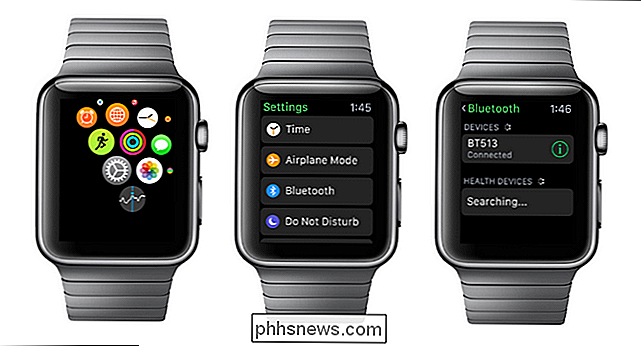
Chcete-li tak učinit, klepnutím na korunku otevřete nabídku aplikací a otevřete nastavení. Vyberte možnost "Bluetooth" a poté přepněte přístroj do režimu párování. Ačkoli je každé zařízení Bluetooth odlišné (a budete muset zkontrolovat pokyny pro zařízení), spárujete sluchátka a reproduktory zpravidla stisknutím tlačítka napájení nebo tlačítka přehrávání. Jakmile je přístroj v režimu párování, objeví se v seznamu "Bluetooth" a jednoduše klepnutím na něj dokončíte proces párování. Později, pokud chcete přidat další spárované zařízení, můžete se vrátit do tohoto menu a opakovat proces (bez odstranění dříve spárovaných zařízení).
Synchronizace seznamu skladeb
Jakmile vytvoříte seznam skladeb (a synchronizujete jej s vaším iPhone, pokud je to nutné), stejně jako spárování zařízení Bluetooth s hodinami je čas skutečně posunout hudbu do hodinky. Abyste to mohli udělat, potřebujeme dvě věci: nabíjecí kabel a aplikaci Hodinky na vašem iPhone.
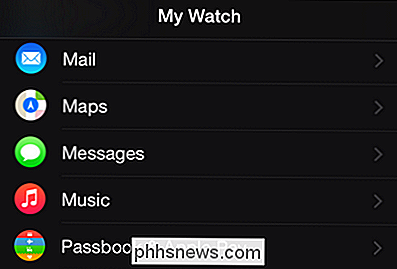
Zavěste hodinky až k nabíjecímu kabelu (nebude se synchronizovat, pokud není aktivní nabíjení). S nabíjením aplikace Apple Watch otevřete aplikaci iPhone a vyberte možnost Hudba.
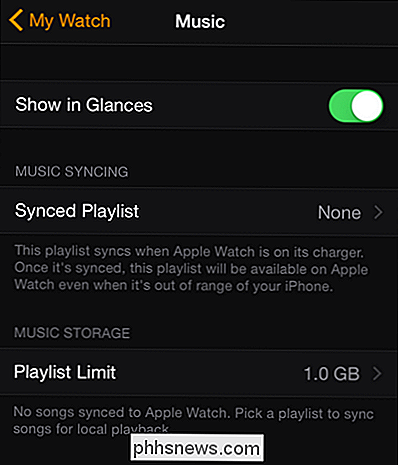
Vyberte položku Hudba a v rámci podnabídky hudby upravte omezení pro ukládání hudby, je-li to nutné (můžete jej upravit z 1,0 GB úložiště až do velikosti paměti 2.0 GB). Zde je také místo, kde jste nastavili seznam skladeb. Klepněte na položku Synced Playlist. Zobrazí se všechny seznamy skladeb na vašem iPhone. Vyberte si ten, který chcete synchronizovat s Apple Watch.
Buďte připraveni počkat. V našich testech to trvalo asi jednu minutu na jednu píseň, takže pokud máte dlouhý playlist, bude to chvíli. Máte-li obrovský seznam skladeb, určitě začněte synchronizaci před spaním a nechte hodinky a telefon dohromady procházet seznamem.
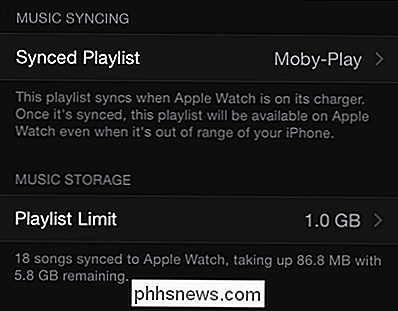
Když skončíte, uvidíte název playlistu a indikátor pod hranicí playlistu , které udávají počet skladeb na hodinkách a kolik místa používají.
V tomto okamžiku je hudba na Apple Watch a iPhone již není nutné, pokud si nepřejete aktualizovat playlist nebo je nahradit
Přehrávání hudby od vašeho Apple Watch
Poslední krok a celý důvod, proč jsme zde, je přehrávání hudby z vašeho Apple Watch do vašich Bluetooth sluchátek nebo reproduktorů. Chcete-li tak učinit, otevřete hudební aplikaci v aplikaci Apple Watch buď přes odkaz Glances nebo v menu aplikace.
Klíčovým krokem zde je přepnutí zdroje aplikace Hudba. Ve výchozím nastavení se aplikace Hudba připojuje do hudební knihovny vašeho iPhone. Pokud klepnete na "Seznamy skladeb", zobrazí se seznamy skladeb vašeho iPhone, nikoliv seznamy skladeb. Chcete-li změnit, musíte stisknout a podržet kdekoli na obrazovce aplikace Hudba.

Klepněte na "Zdroj" a vyberte "Apple Watch". Hudební aplikace na vašich hodinkách bude nyní přesměrována na interní úložiště a seznam skladeb namísto úložiště a seznamů stop na vašem iPhone.
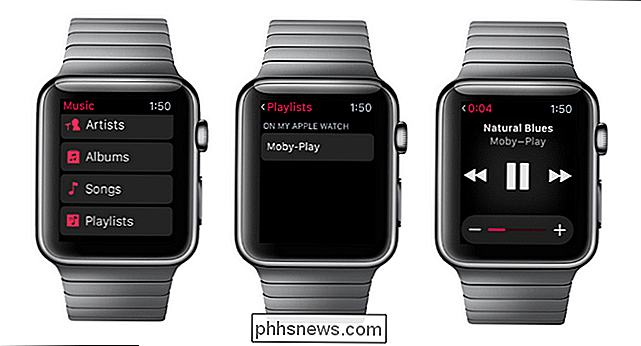
Vyberte "Seznamy skladeb", jeden seznam skladeb, který jste nahráli do hodin, a pokud je zařízení Bluetooth aktuálně připojen, začne přehrávat (jinak se zobrazí chyba, že se zařízení musí znovu připojit). Všechny funkce hudební aplikace jsou stejné. Jediným rozdílem je, že hrajete, pozastavujete a přeskakujete hudbu uloženou přímo na hodinkách namísto vašeho telefonu.
Museli jsme skočit mezi iPhone a Apple Watch trochu a způsob, jakým přecházíte z iPhone- Přehrávání založené na hodině není okamžitě zřejmé, ale po velmi malém potížích s jeho nastavením máte hladké přehrávání hudby přímo na vašem zápěstí.

5 způsobů, jak spustit nebo obnovit zapomenuté heslo systému Windows
Nedávno jsem pomohl klientovi obnovit zapomenuté heslo systému Windows pomocí několika různých nástrojů. Nakonec jsme dokázali obnovit heslo administrátora na prázdné heslo, aby se mohl přihlásit do systému Windows. Byl to poměrně dlouhý a komplikovaný proces, ale to fungovalo. Bohužel neexistuje žádná "cesta" k resetování hesla systému Windows a v závislosti na verzi systému Windows, kterou používáte, možná budete muset vyzkoušet různé metody.Nakonec neexistuje ani žádná skutečn

Instalace aplikací, která se nenachází v obchodě Play v zařízení Android
Přestože obchod Google Play nabízí tisíce a tisíce aplikací, ze kterých si můžete vybrat, někdy se budete chtít rozdělit zdarma nainstalujte aplikace, které nejsou k dispozici v oficiálním obchodě Google. Přečtěte si, jak se to dozvíte. Váš telefon Android je ve výchozím nastavení nastaven na zakázání všech aplikací, které nejsou z Obchodu Play.



